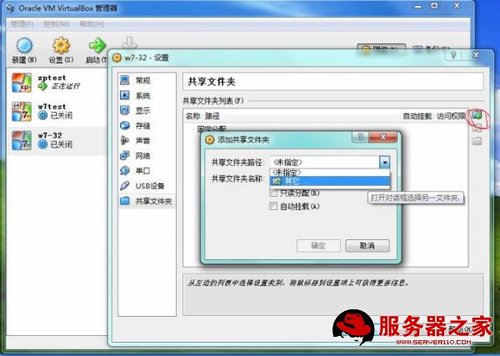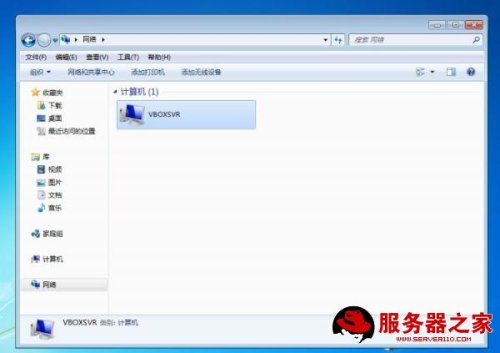其实以前个人习惯用VMware Workstation,不过买了新电脑后安装VMware Workstation总出毛病,于是改投Oracle VM VirtualBox。不过网上关于Oracle VM VirtualBox的讲解很少,自己摆弄了一段时间,总结了点和自己的东西,于是写了这文章。
总体感觉Oracle VM VirtualBox比VMware Workstation更简洁一些,更傻瓜一点,在win7平台下不需要管理员权限。顺便当个钓鱼文但愿能有大大能补充一下u盘的读取方式。
---------------------------听说下面是分割线---------------------------------------
试了一下win8-64专业版,第一遍开机挺正常,之后不知道什么原因卡的要死,在win8上试装了AutoCAD2013,似乎得装net framework 2.0 ,打开后比较明显的毛病是正常在图上只有十字光标,结果上面叠了个常见鼠标箭头光标,就是说同时有2个鼠标光标在动,还不同步。
顺便感叹一下,win8的操作方式改了好多,进个ie半天没明白怎么退出来,我的电脑找了半天,关机键找了半天,蛋都碎了。
---------------------------我才不是分割线------------------------------------------
软件下载及补丁下载地址
https://www.virtualbox.org/wiki/Downloads
顺便贴一下系统镜像(xpwin7-32win7-64都试过了,挺好用,就自带了winrar其他啥软件没有,很干净)
http://bt.orzx.co/view.php?id=29418
本体安装比较简单,直接双击安装就行,Win Vista以上系统在安装时不必使用管理员权限。
VirtualBox_Extension_Pack安装比较蛋疼,本体装好后,双击补丁,这样补丁已经装到本体里,但是并没有装到虚拟机里,需要在虚拟机打开后点设备-〉安装增强功能,然后打开我的电脑,光驱的位置会变成Virualbox Guest Additions,打开后根据系统装就行了,这样就装好补丁了,每有个新的虚拟机都得装一遍。

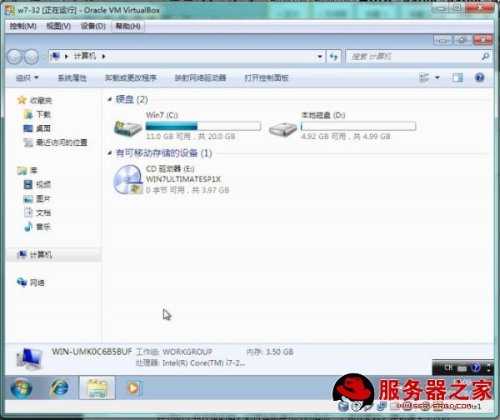
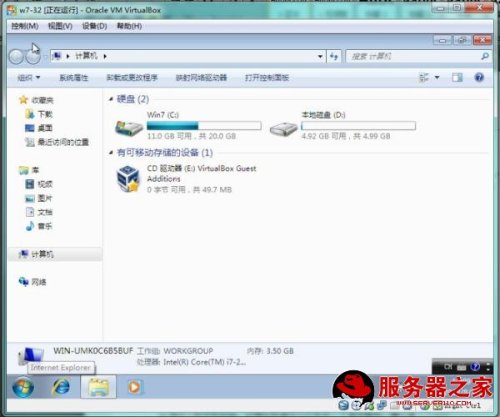
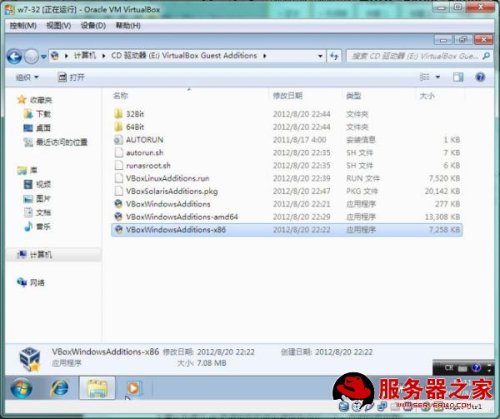

键盘右侧ctrl键是施放鼠标键,单击即可。
---------------------------上面那个才是分割线------------------------------------------
虚拟机安装方法
1点击新建
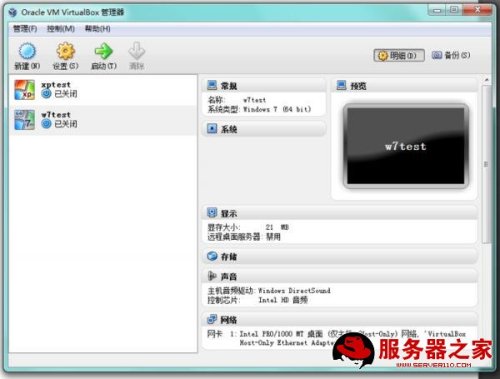
2下一步

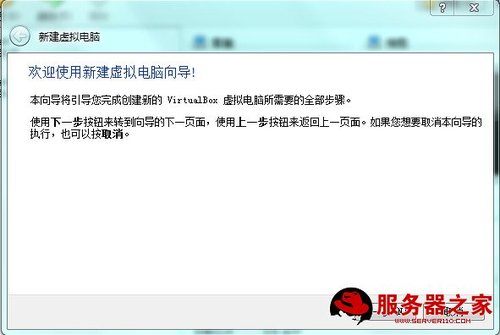
3输入新建的虚拟机的名称,注意修改一下系统类型,不改会咋样没试过
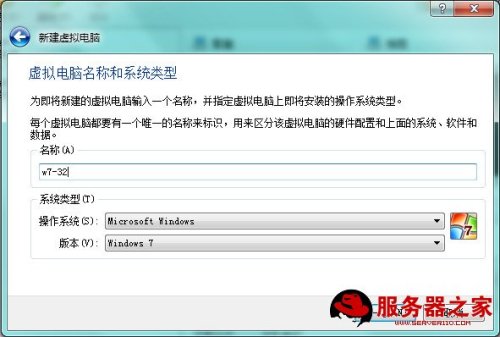
4下一步吧,没啥好改的
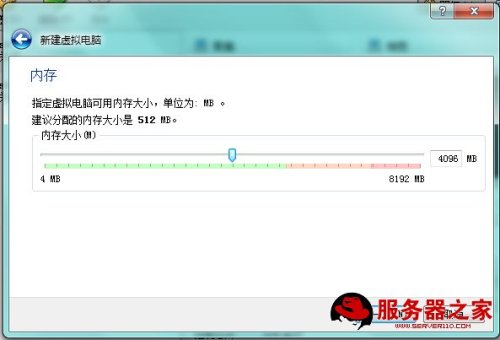
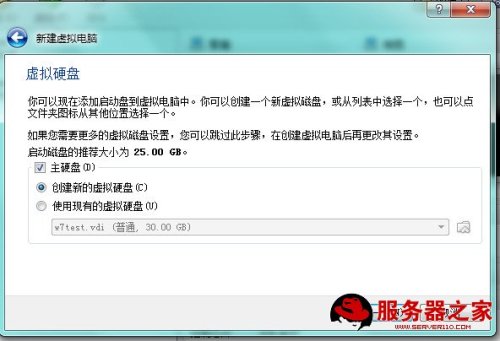
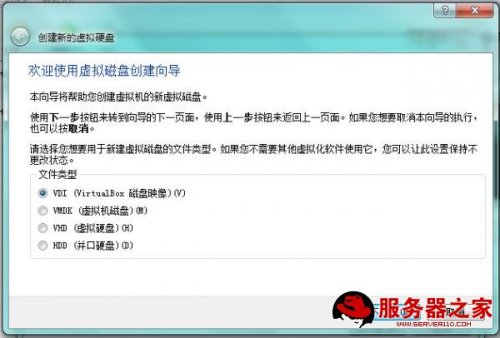
5用动态的能节省主机的空间
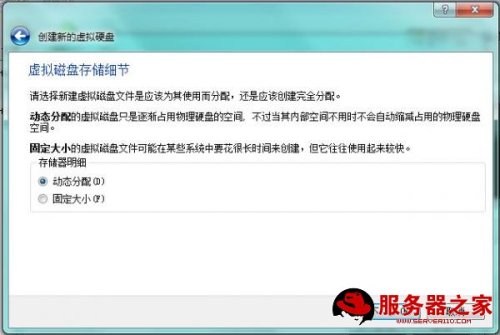
6虚拟机硬盘的位置,建议点红圈里的键换一下位置,其他杂物的位置其实还是在软件安装时自定的目录下
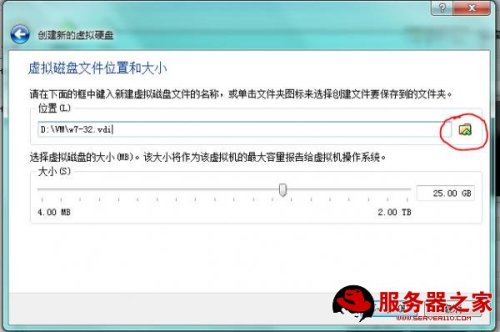

7点2次创建就OK了

8选中新建的虚拟机后点设置-〉储存,选中盘片选项后点红圈里的键,添加安装盘的iso,是光盘的话,点该键后直接选物理设备

9建议先通过pe把虚拟机的虚拟硬盘格式化一下,否则容易悲剧

10用这个软件格的话,记得在新建完分区后点一下保存更改,建议建2个分区

11装吧,这年头ghost自动化都很高

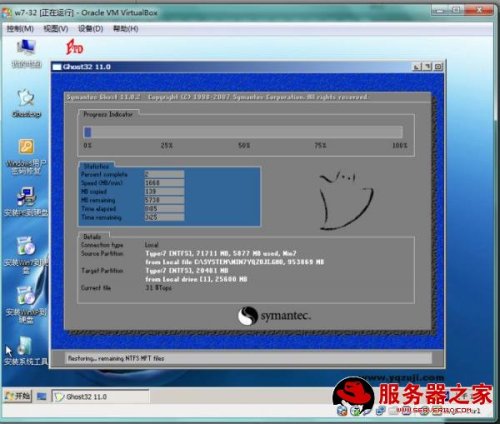
虚拟光盘使用
主机往虚拟机传资料最快(?)的方法,个人一般用UltraISO做iso,在A位置找到要放进iso的文件,拖到B位置,点红圈里的保存就行了。

虚拟机打开时选设备-〉分配光驱-〉选择一个光盘,就行了。

USB设备使用
鼠标、摄像头用的好好的,U盘就是不听使唤,没研究明白,求指导。
共享文件夹
一定要装补丁,装好后,把虚拟机关掉(开着的时候只能创建临时的共享),设置-〉共享文件夹-〉红圈里的添加共享文件夹-〉其他,在主机里找个文件夹,确定,启动虚拟机,打开我的电脑-〉网络(网上邻居),能找到vboxsvr,点进去里面就是共享的文件夹,点进这个文件夹,把东西扔进去后就能返回给主机了,把东西放到主机之前设定的文件夹中也能在虚拟机中显示。